Comment installer OpenOffice sur Ubuntu, Debian et Linuxmint
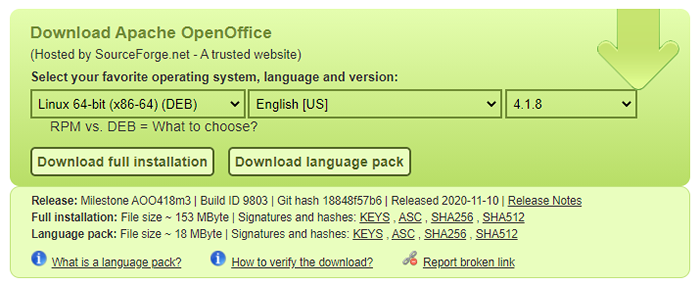
- 1549
- 122
- Rayan Lefebvre
Apache OpenOffice 4.1.10 Sortie sur 06 mai 2021. Cette version a des améliorations des graphiques, des graphiques, des formulaires, des annotations de texte et une fonctionnalité d'accessibilité. L'Apache OpenOffice 4.1.10 notes de libération fournissent une explication de ces changements. Cependant, vous devriez avoir la possibilité de migrer vos anciens paramètres de profil vers la nouvelle zone de profil.
Ce guide pratiques vous aidera à Installez Apache OpenOffice 4.1.dix Sur les systèmes d'exploitation Ubuntu, Debian et Linux Mint. Si vous exécutez LibreOffice ou une ancienne version d'Apache OpenOffice, nous vous recommandons de supprimer cela du système.
Configuration requise
- Noyau Linux 2.6 ou plus, GLIBC2 Version 2.5.2 ou plus
- 256 MYTES RAM (512 Mb recommandés)
- 400 MBYTES SPACE DISK DISPOSITIF
- X-Server avec une résolution de 1024 x 768 ou plus avec au moins 256 couleurs
- Java Runtime Environment (JRE) 1.8 ou plus tard
Étape 1 - Vérifiez la version Java
OpenOffice4 requis Java 8 (Oracle Java 8) ou versions supérieures. Alors assurez-vous que vous avez installé la bonne version de votre système. Pour vérifier la version actuellement installée, utilisez la commande suivante -
Java-Version Si vous n'avez pas installé Java sur votre système, utilisez l'un des liens ci-dessous pour installer la dernière version Java dans vos systèmes basés sur Debian.
sudo apt-get install-jdk-jdk Étape 2 - Télécharger OpenOffice Debian
Téléchargez OpenOffice à partir du site officiel Apache selon la configuration de votre système. Sélectionnez le package Debian, votre langue proposée et la version appropriée à installer comme indiqué dans l'image ci-dessous:
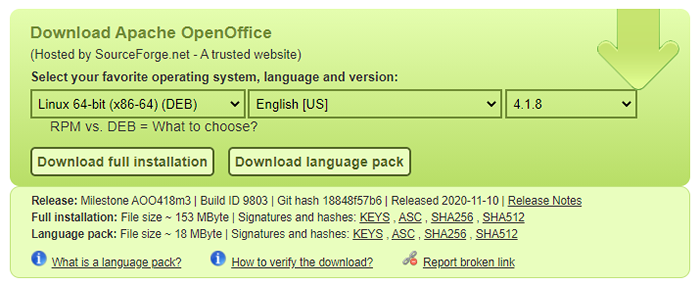
Cliquez sur le bouton "Télécharger l'installation complète"
Les utilisateurs de ligne de commande peuvent utiliser la commande suivante pour télécharger OpenOffice à l'aide de WGET.
wget https: // sourceforge.net / projets / openofficeorg.miroir / fichiers / 4.1.8 / binaires / en-us / apache_openoffice_4.1.8_linux_x86_install-deb_en-us.le goudron.gz Une fois le téléchargement terminé, extraire le fichier téléchargé sur votre système.
TAR XZF APACHE_OPENOFFICE_4.1.8_linux_x86_install-deb_en-us.le goudron.gz Après avoir extrait les archives, il créera un répertoire d'installation nommé en-us, et placé tous les fichiers là-bas.
Étape 3 - Installez Apache OpenOffice
Avant d'installer OpenOffice, assurez-vous que vous n'avez pas installé LibreOffice sur votre système. Si vous avez, désinstallez-le en utilisant la commande suivante.
sudo apt-get retira libreoffice * Accédez maintenant au répertoire d'installation d'Apache OpenOffice et à son Debs dossier, vous verrez une liste de packages debian là-bas. Installez tous les packages à l'aide de la commande suivante.
cd en-us / debs /sudo dpkg -i *.deb
Installez maintenant les fonctionnalités d'intégration de bureau pour votre configuration. Accédez à l'intégration de bureau dans le répertoire d'installation et installez le package requis.
CD Desktop-Integration /sudo dpkg -i openoffice4.1-debian-menus *.deb
Étape 4 - Lancez Apache OpenOffice
Après avoir réussi à installer tous les packages dans les étapes ci-dessus, démarrez OpenOffice à l'aide de la commande suivante.
OpenOffice4 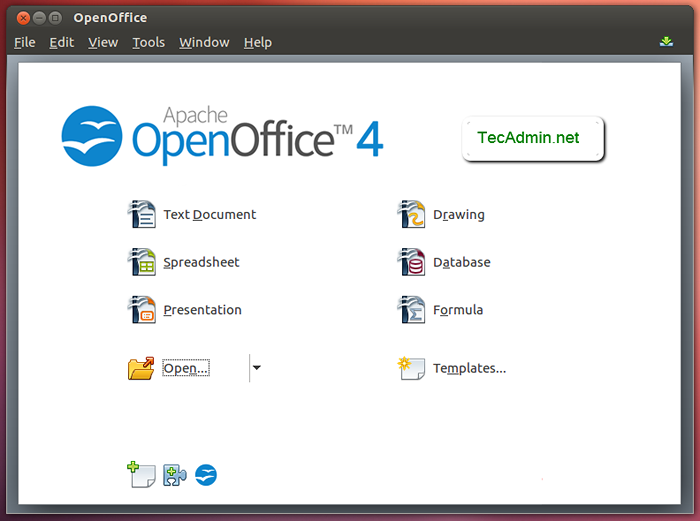
Félicitations, vous avez réussi à installer Apache OpenOffice pour votre système basé à Debian.
- « Comment installer WordPress sur Centos, Rhel & Fedora
- Comment limiter la bande passante sur les interfaces réseau de Xenserver VM »

